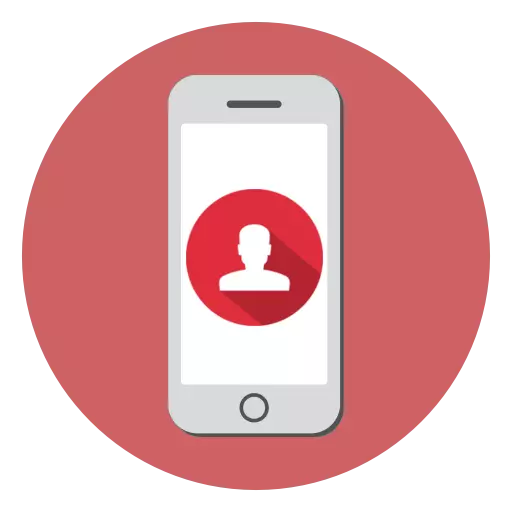
Vzhledem k tomu, základní funkce iPhone je recepce a hovory, pak v něm, samozřejmě, je možné pohodlně vytvořit a ukládat kontakty. Postupem času, telefonní kniha má funkci vyplnit, a zpravidla většina čísel nikdy nebude v poptávce. A pak je třeba čistit telefonní seznam.
Odstraňte kontakty s iPhone
Jako majitel gadget Apple, můžete si být jisti, že zde není jeden způsob, jak čištění zbytečných telefonních čísel zde. Všechny metody se podíváme na následující.Metoda 1: ruční odstranění
Nejjednodušší metoda, která znamená odstranění každého čísla samostatně.
- Otevřete aplikaci telefonu a přejděte na kartu Kontakty. Najděte a otevřete číslo, se kterými bude provedena další práce.
- V pravém horním rohu klikněte na tlačítko "Upravit" pro otevření nabídky Úpravy.
- Přejděte na nejjednodušší stránku a klikněte na tlačítko "Delete Contact". Potvrdit vymazání.

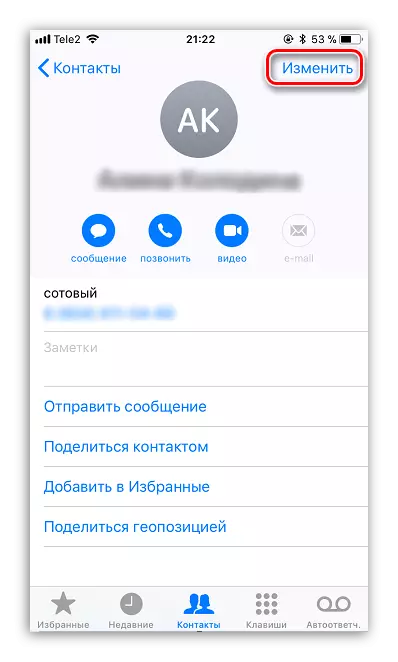
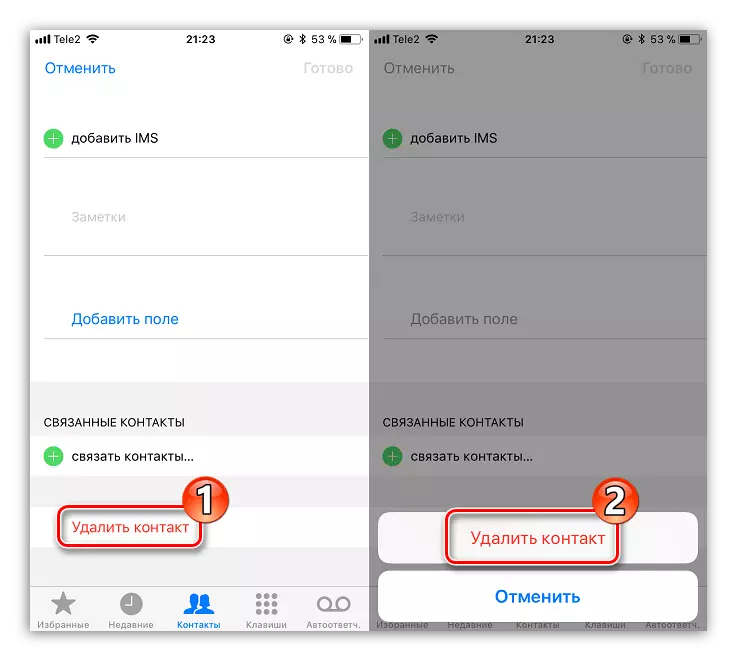
Metoda 2: Plný reset
Pokud si připravíte zařízení, jako je prodej, pak, kromě telefonního seznamu, budete muset odstranit další data uložená na zařízení. V tomto případě racionálně použijte funkci úplného resetu, která odstraní celý obsah a nastavení.
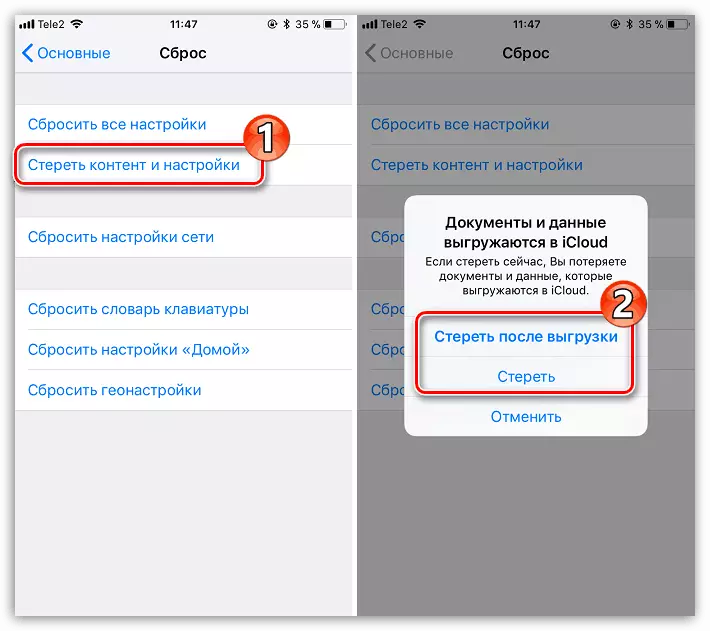
Dříve na stránkách jsme považovali za detaily, jak můžete vymazat data ze zařízení, takže se na tento problém nezastavíme.
Přečtěte si více: Jak splnit úplný reset iPhone
Metoda 3: ICloud
Pomocí cloudového úložiště ICLAD můžete rychle zbavit všech kontaktů dostupných na přístroji.
- Chcete-li to provést, otevřete nastavení. V horní části okna klikněte na účet Apple ID.
- Otevřete sekci "iCloud".
- Přeložit přepínač přepínače kolem položky "Kontakty" do aktivní polohy. Systém určí, zda se má kombinovat čísla s již uloženou na zařízení. Vyberte "Kombinovat".
- Nyní musíte odkazovat na webovou verzi ICLAD. Chcete-li to provést, projít libovolným prohlížečem v počítači na tomto odkazu. Přihlaste se zadáním e-mailové adresy a hesla.
- Jednou v Icloud Cloud vyberte sekci "Kontakty".
- Na obrazovce se zobrazí seznam čísel z vašeho iPhone. Pokud potřebujete selektivně odstranit kontakty, vyberte je, a zároveň zadržte klávesu Shift. Pokud plánujete odstranit všechny kontakty, vyberte je pomocí kombinace kláves Ctrl + klávesou CTRL +.
- Po dokončení výběru můžete přesunout na odstranění. Chcete-li to provést, klepněte v levém dolním rohu na ikonu zařízení a potom vyberte možnost Odstranit.
- Potvrďte svůj záměr smazat vybrané kontakty.
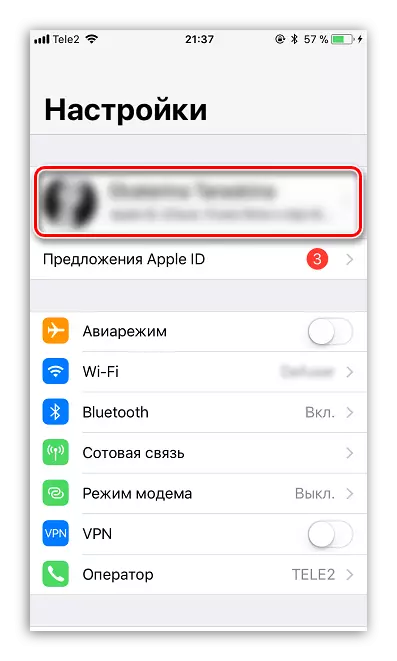
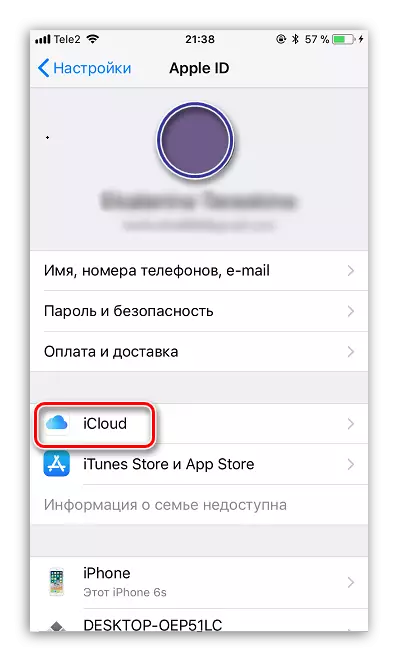
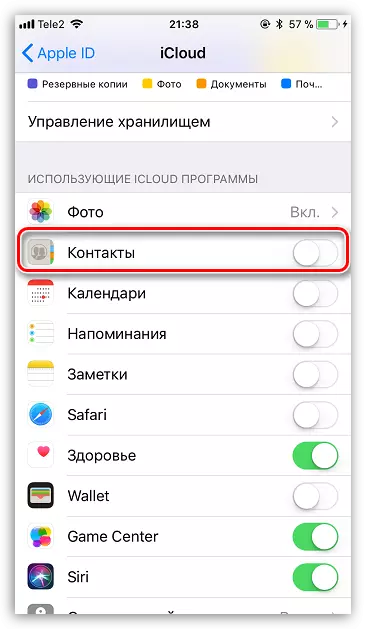
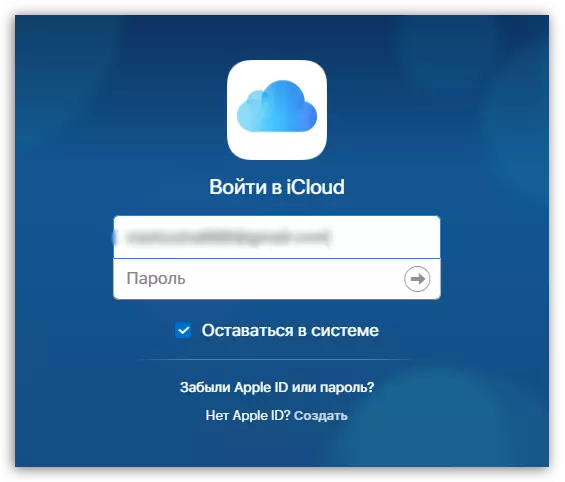
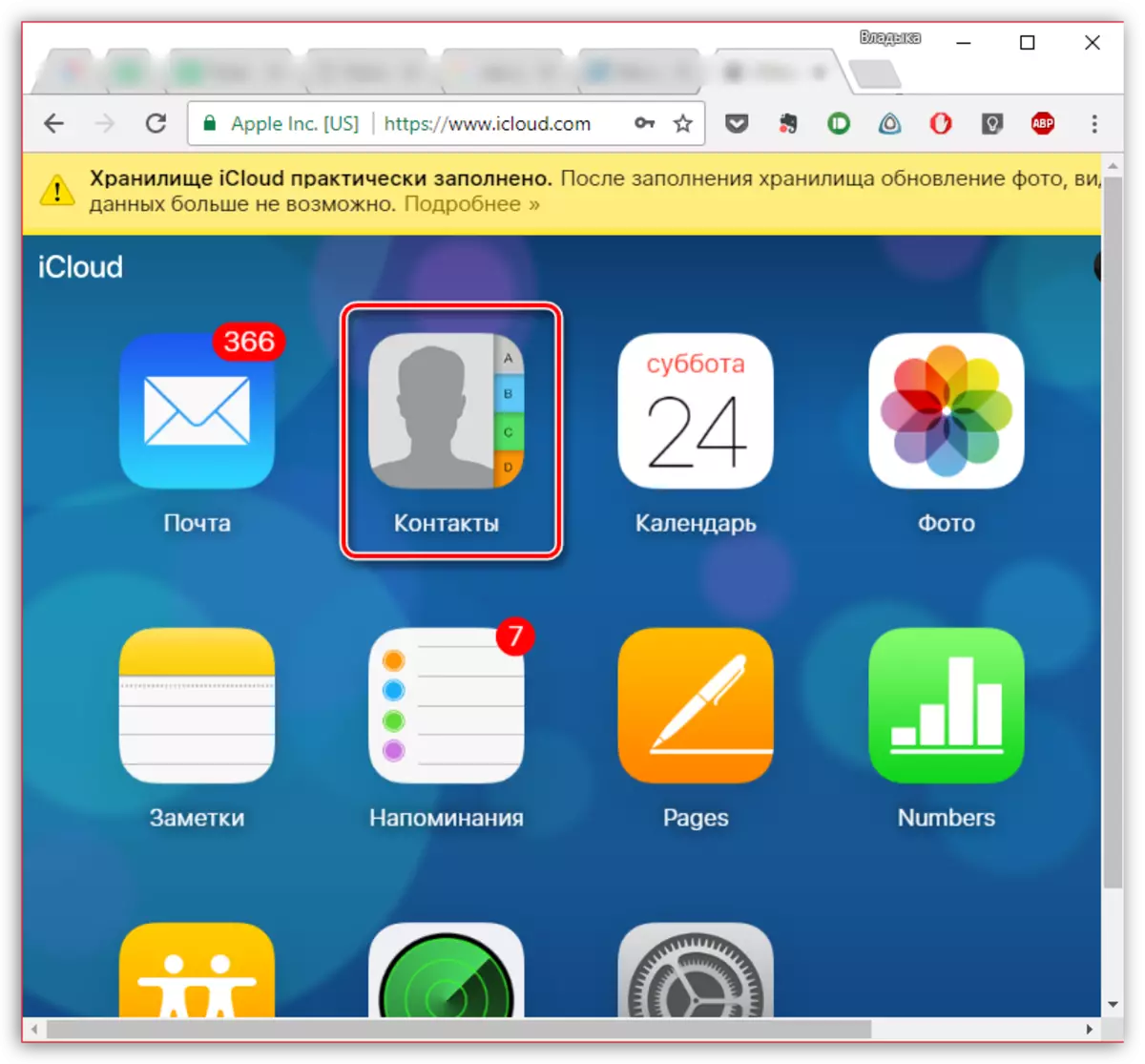
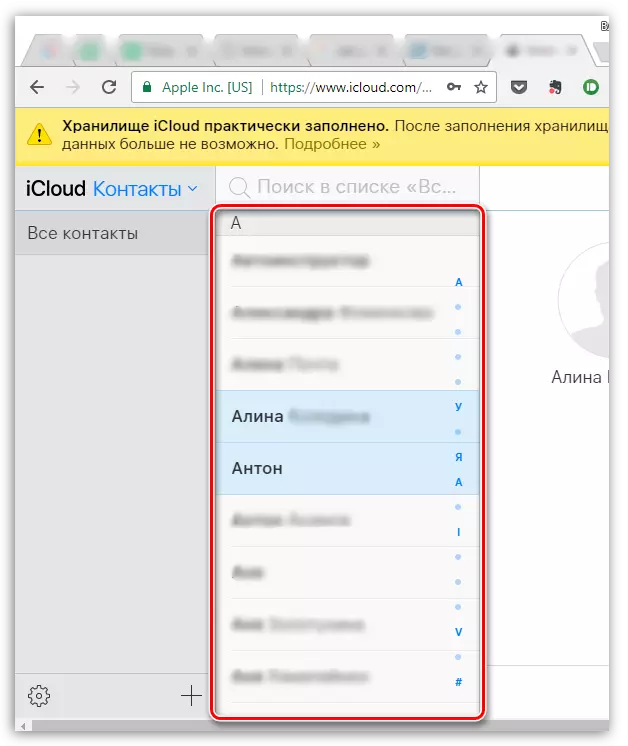
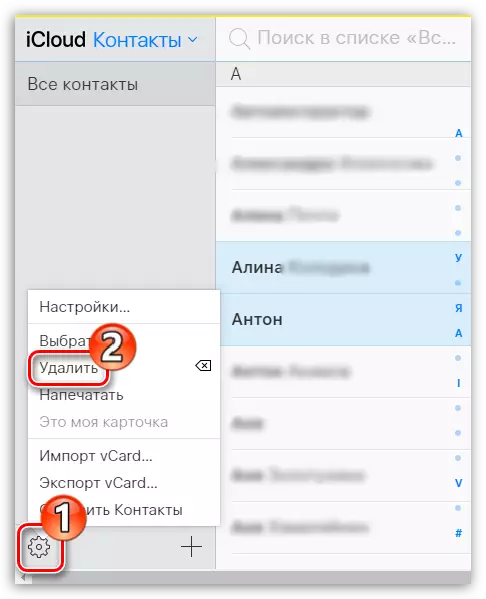
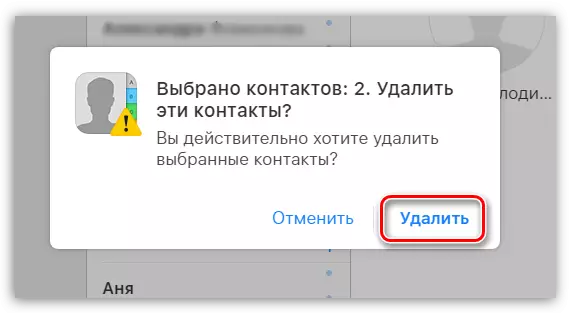
Metoda 4: iTunes
Díky programu ITYUNS máte schopnost spravovat aplikaci Apple gadget z počítače. Lze jej také vyčistit telefonní seznam.
- Kontakty můžete pouze vymazat přes iTunes, pokud je telefon deaktivován s Icloudovým telefonním seznamem telefonu. Chcete-li to zkontrolovat, otevřete nastavení na gadgetu. V horní oblasti okna klepněte na účet Apple ID.
- Jděte do sekce "Icloud". Pokud se v okně, které se otevírá v blízkosti položky "Kontakty", je posuvník v aktivní poloze, tato funkce bude nutná zakázat.
- Nyní můžete jít přímo do práce s iTunes. Připojte iPhone k počítači a spusťte Aytyuns. Když je telefon určen v programu, klepněte na horní část okna pomocí miniatury.
- Na levé straně přejděte na kartu "Podrobnosti". Zaškrtávací políčko v blízkosti položky "Synchronizace kontaktů c" a vpravo nainstalovat parametr "Kontakty Windows Contact.
- Ve stejném okně, sestupně níže. V bloku "Doplněk" zaškrtněte políčko v blízkosti položky "Kontakty". Kliknutím na tlačítko Použít provedete změny.
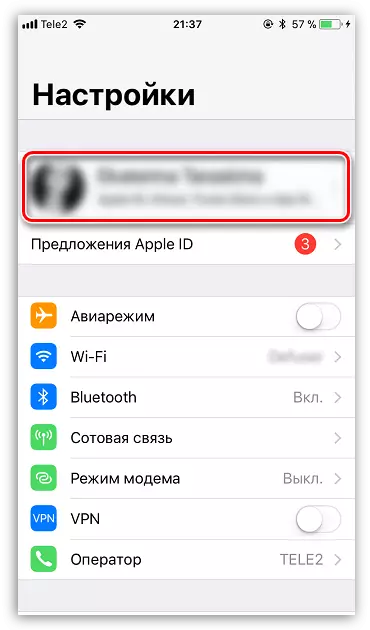
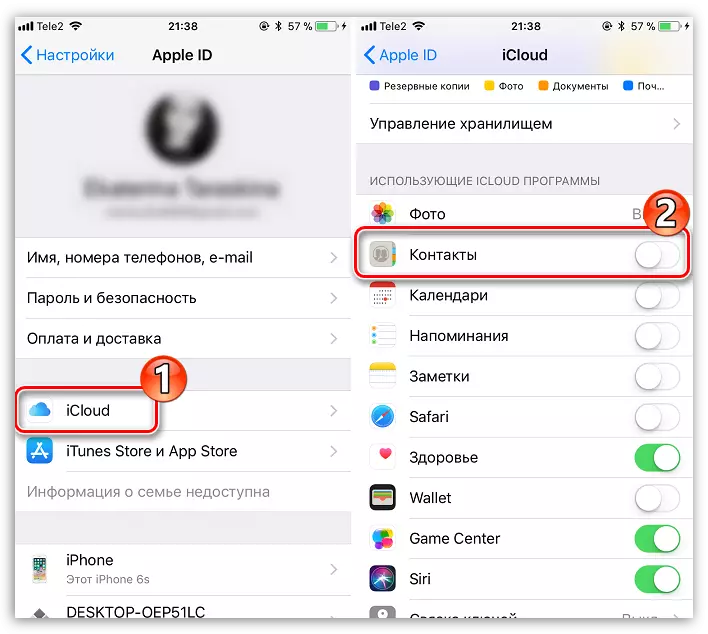
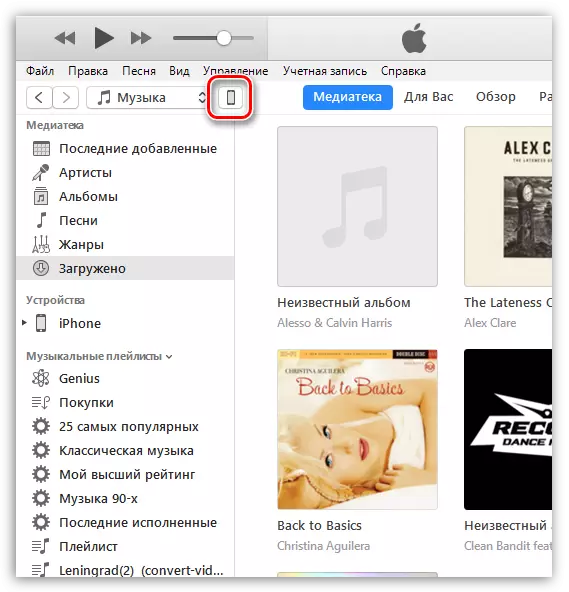
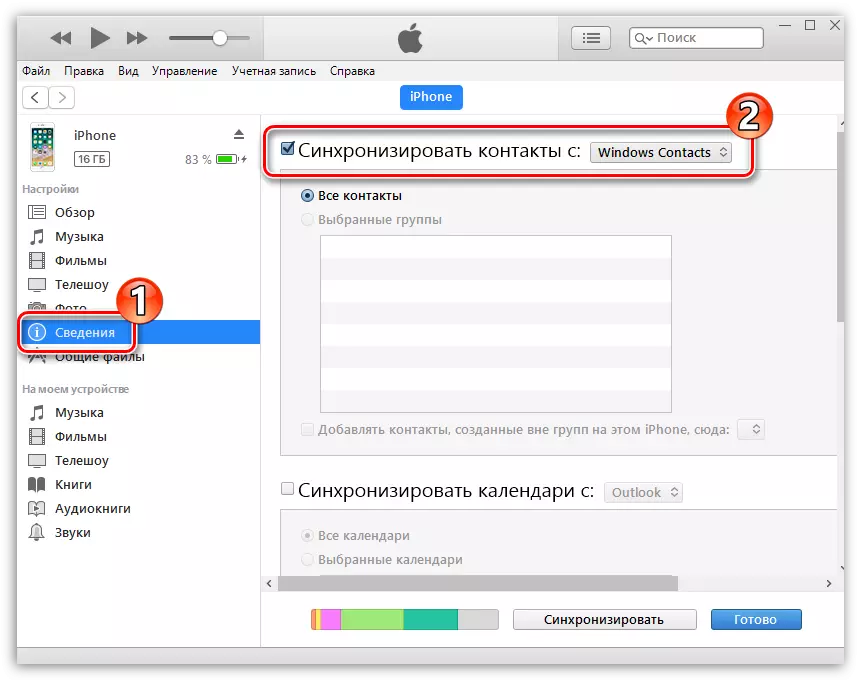
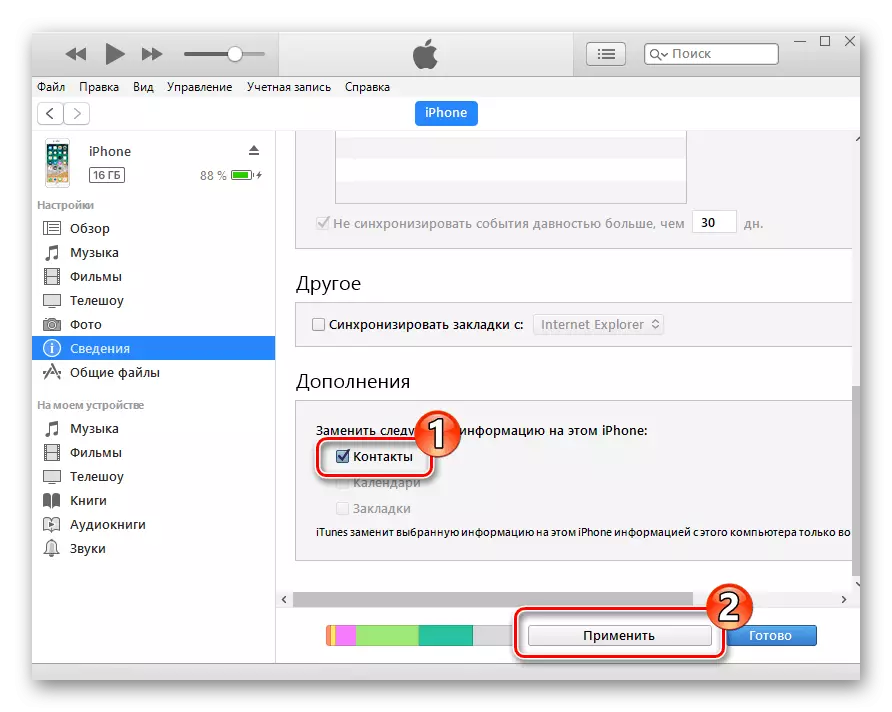
Metoda 5: Itools
Vzhledem k tomu, že iTunes neplní nejvhodnější princip odstranění čísel, v této metodě se obracíme na pomoc programu ITOOLS.
Upozorňujeme, že tato metoda je vhodná pouze tehdy, pokud jste zakázán synchronizovat kontakty v ICLAD. Přečtěte si více o jeho deaktivaci ve čtvrtém metodě článku od prvního na druhé položky.
- Připojte iPhone k počítači a spusťte itools. Na levé straně okna přejděte na kartu Kontakty.
- Chcete-li vybrat selektivní odstranění kontaktů, zkontrolujte klíšťata v blízkosti nepotřebných čísel a klepněte na tlačítko v horní části okna podél tlačítka "Smazat".
- Potvrďte svůj záměr.
- Pokud potřebujete odstranit všechna čísla z telefonu, stačí, aby se zaškrtli v horní části okna umístěného v blízkosti názvu "Jméno", po kterém bude vybrán celý telefonní seznam. Klikněte na tlačítko Odstranit a potvrďte akci.
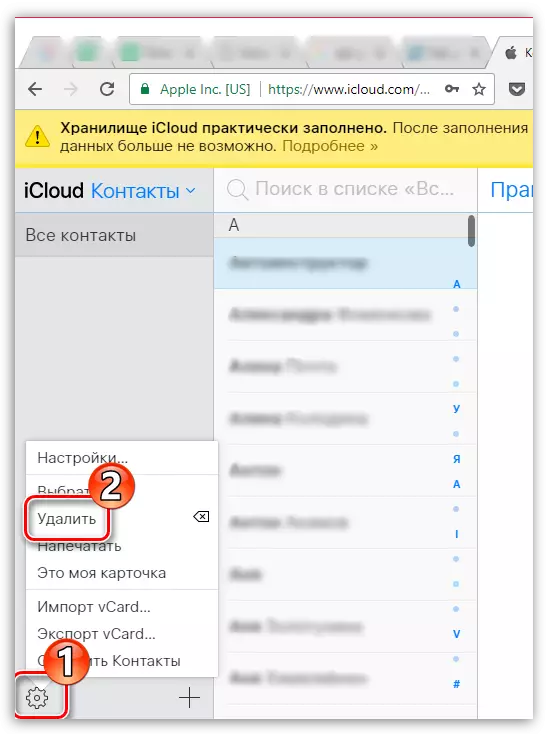
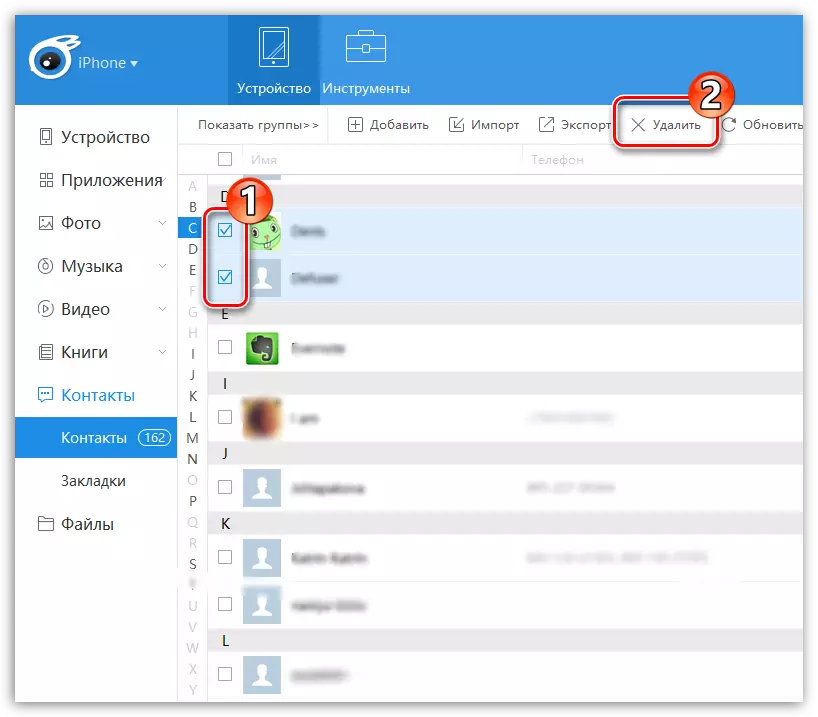
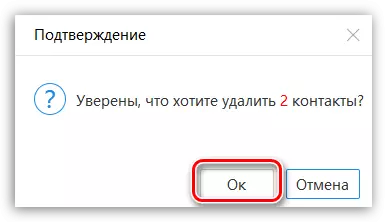
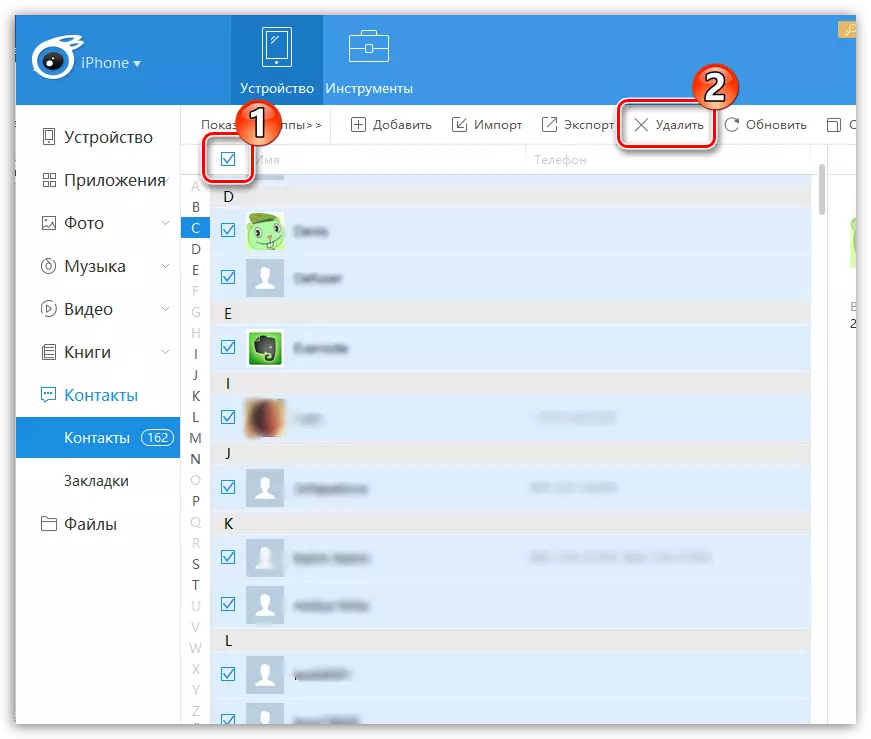
I když toto je všechny způsoby, jak odstranit čísla s iPhone. Doufáme, že tento článek byl pro vás užitečný.
